xp系统下将WPS表格输出为图片的方法
Windows XP是美国微软公司研发的基于X86、X64架构的PC和平板电脑使用的操作系统,于2001年8月24日发布RTM版本,并于2001年10月25日开始零售。其名字中“XP”的意思来自英文中的“体验(Experience)”。该系统是继Windows 2000及Windows ME之后的下一代Windows操作系统,也是微软首个面向消费者且使用Windows NT5.1架构的操作系统。
WPS表格是一款功能十分强大的办公软件,主要用于表格制作和数据统计。不过,最近一位windowsxp系统用户反馈自己想要将WPS表格输出为图片,可是不懂得如何操作。该怎么办呢?下面,就随小编一起看看具体步骤吧!
具体如下:
1、在桌面上找到WPS表格的快捷图标,双击打开WPS表格这款软件,进入WPS表格的操作界面,如图所示:
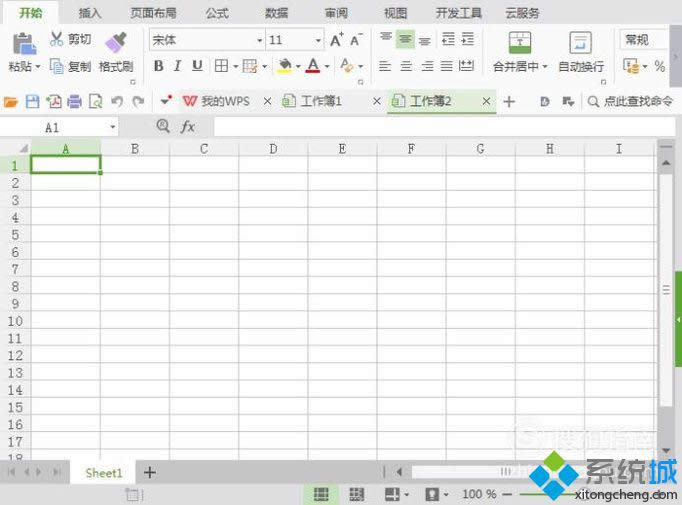
2、在该界面内线下Ctrl+O键,弹出打开对话框在该对话框内现在我们需要的表格文件,如图所示:
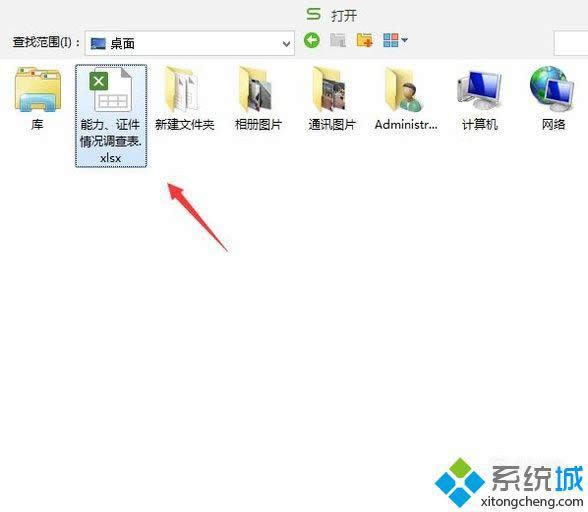
3、打开表格后使用鼠标左键将这张表格选择出来,如图所示:

4、选择表格以后,在菜单里找到插入选项,如图所示:
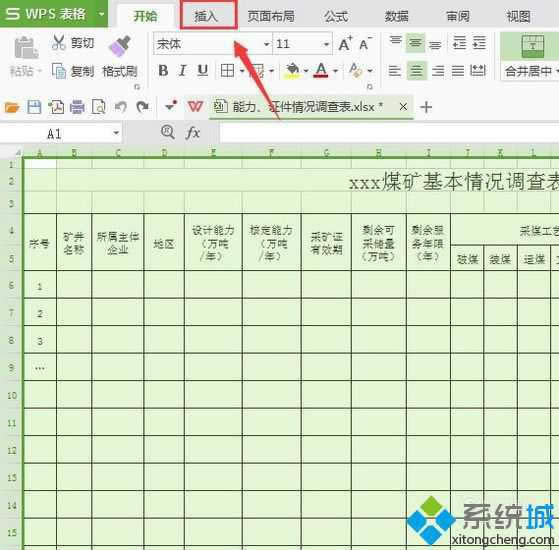
5、点击插入选项,在其编辑区里找到照相机选项,如图所示:
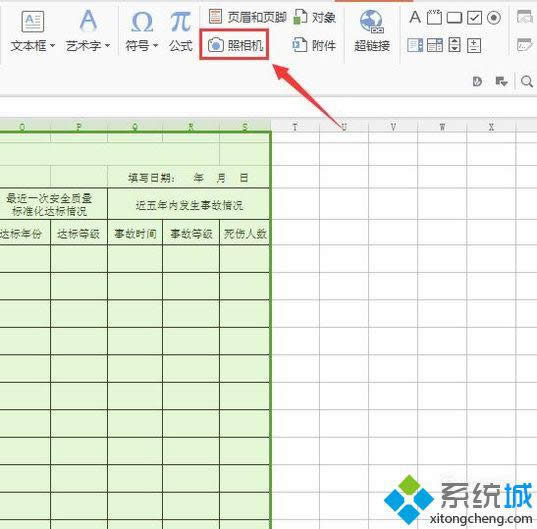
6、点击照相机选项,可以看到我们选择的区域里就出现了选区,如图所示:

7、再在选区内点击鼠标左键,我们就得到了该表格的图片了,如图所示:
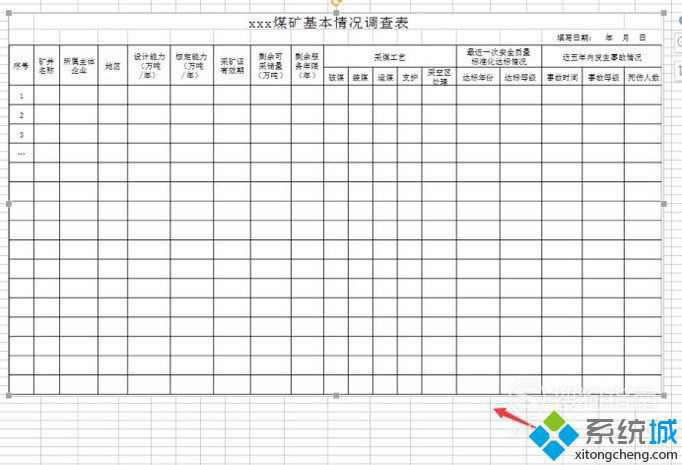
8、在该图片上单击鼠标右键在弹出的右键菜单里找到另存为图片选项,如图所示:
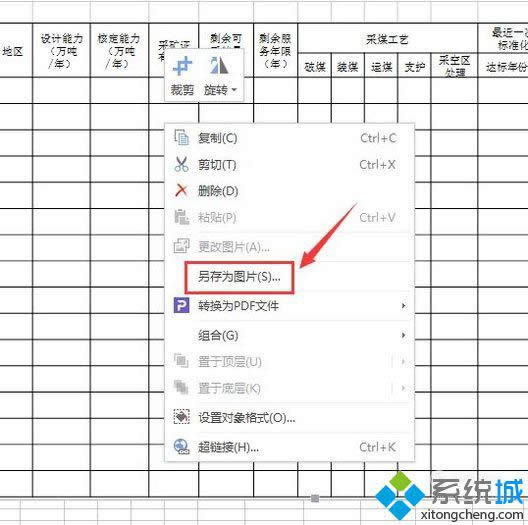
9、点击另存为图片选项,在弹出的对话框内找到文件名选项,给文件起个名字,将文件格式设置为jpg,然后点击确定我们就得到了WPS表格图片了,如图所示:
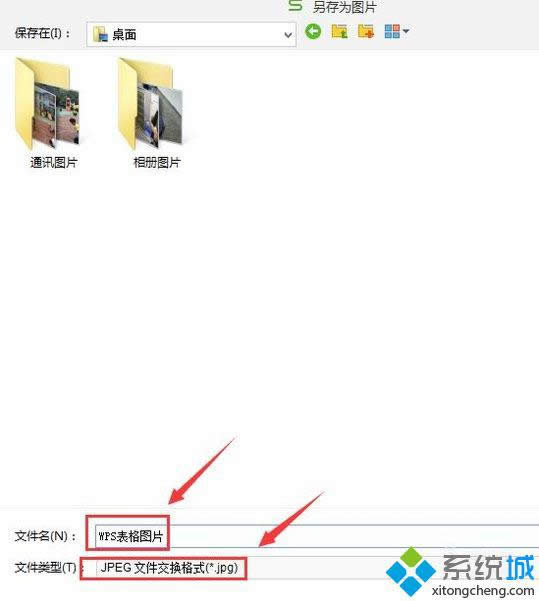
xp系统下将WPS表格输出为图片的方法就为大家介绍到这里了。有同样需求的朋友们,都可以动手尝试看看!
Windows XP服役时间长达13年,产生的经济价值也较高。2014年4月8日,微软终止对该系统的技术支持,但在此之后仍在一些重大计算机安全事件中对该系统发布了补丁。
……